Per consentire agli spettatori di navigare facilmente tra i tuoi video, puoi aggiungere capitoli ai tuoi video. In questo post, ti offrirò dei marcatori di capitoli per aggiungere capitoli a MP4 e come dividere i video MP4 per capitoli.
Ora vediamo come aggiungere capitoli a MP4 e come dividere i video in più clip per capitoli. (Prova MiniTool MovieMaker per aggiungere testo al video!)
Aggiungi capitoli a MP4 con ChapterMaker
ChapterMaker è un'applicazione progettata per modificare i file dei capitoli video. È semplice da usare e può salvare file di capitoli in formato XML, OGM o TXT. Non supporta l'aggiunta diretta di capitoli al video, ma puoi utilizzare il freno a mano per incorporare i capitoli in un video.
Passaggio 1. Apri l'app ChapterMaker.
Passaggio 2. Vai all'ora del capitolo per modificare l'ora e vai al titolo del capitolo per modificare il titolo.
Passaggio 3. Quando hai finito, fai clic su File per esportare il file del capitolo.
Passaggio 4. Avvia il freno a mano, importa il file MP4 e aggiungi il file del capitolo. Fai clic su Avvia codifica per aggiungere capitoli a MP4.
Aggiungi capitoli a MP4 con Drax
Drax ti consente di aggiungere capitoli ai video MP4 e M4V. Puoi importare capitoli e modificare capitoli in un video.
Passaggio 1. Avvia Drax dopo averlo installato sul tuo computer.
Passaggio 2. Importa il file MP4 di cui desideri modificare i capitoli.
Passaggio 3. Vai ai Capitoli sezione dopo aver caricato il video MP4.
Passaggio 4. Fare clic sul capitolo di cui si desidera modificare l'ora e il titolo.
Passaggio 5. Per creare un nuovo capitolo, fai clic su Aggiungi capitolo pulsante nella barra degli strumenti.
Passaggio 6. Salva le modifiche ed esporta il video MP4.
Aggiungi capitoli al video di YouTube
Vuoi aggiungere marcatori di capitolo ai video di YouTube? Segui questi passaggi:
Passaggio 1. Accedi al tuo account YouTube.
Passaggio 2. Fai clic sull'immagine del tuo profilo situata nell'angolo in alto a destra.
Passaggio 3. Dal menu a comparsa, fai clic su YouTube Studio .
Passaggio 4. Tocca Contenuto nel pannello di sinistra. Trova il video di YouTube a cui vuoi aggiungere capitoli, fai clic sul video.
Passaggio 5. Nella casella Descrizione, aggiungi i timestamp e i titoli come "0:51 Aggiungi capitoli a MP4"
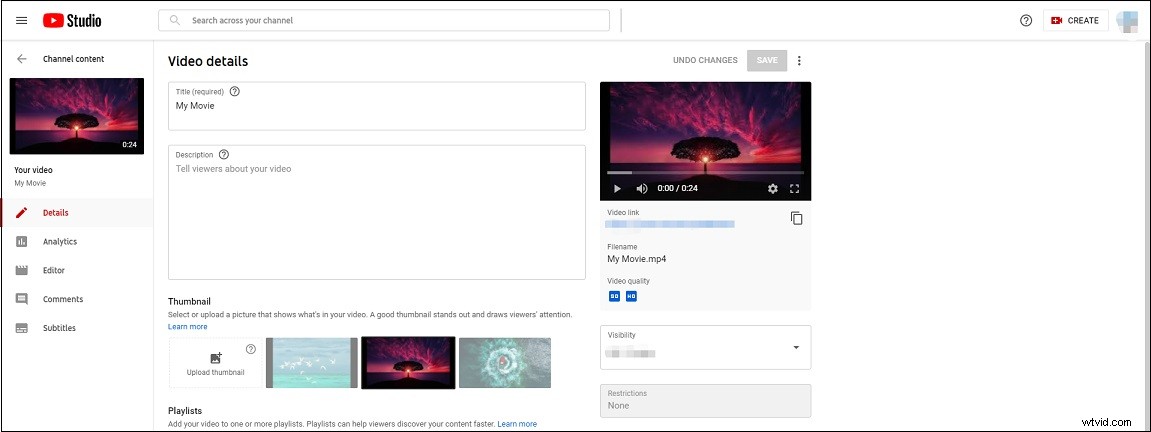
Passaggio 6. Premi su SALVA per salvare le modifiche.
Articolo correlato:Come modificare i video di YouTube (Windows/Mac/Telefono)
Dividi video MP4 per capitoli con HandBrake
Hai bisogno di dividere un video in singoli capitoli? HandBrake è una buona opzione. Può facilmente dividere un video in clip separate per capitoli.
Passaggio 1. Apri l'app HandBrake.
Passaggio 2. Fai clic su File per importare il video con i capitoli.
Passaggio 3. Vai a Strumenti> Preferenze e seleziona File di output .
Passaggio 4. Quindi inserisci {source}-{title}-{chapters} nel Formato file scatola. Chiudi la finestra Preferenze
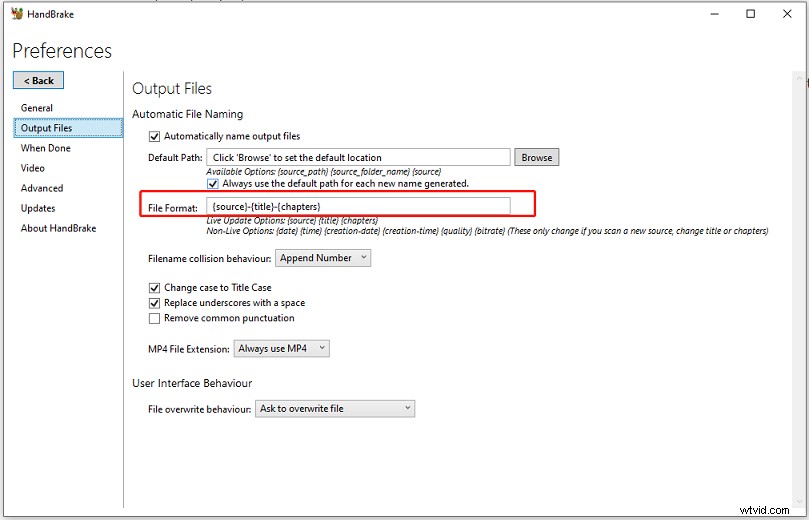
Passaggio 5. Imposta l'intervallo dal capitolo 1 a 1 e fai clic su Aggiungi alla coda , imposta l'intervallo dal capitolo 2 al capitolo 2 e fai clic su Aggiungi alla coda … Al termine, fai clic su In coda per controllare questi capitoli aggiunti.
Passaggio 6. Seleziona un preset e fai clic su Sfoglia per specificare la cartella di destinazione.
Passaggio 7. Infine, fai clic su Avvia coda per dividere il video per capitoli.
Conclusione
Questo è tutto su come aggiungere capitoli a MP4 e dividere MP4 per capitoli. Scegli un creatore di capitoli e prova a creare capitoli per il tuo video!
